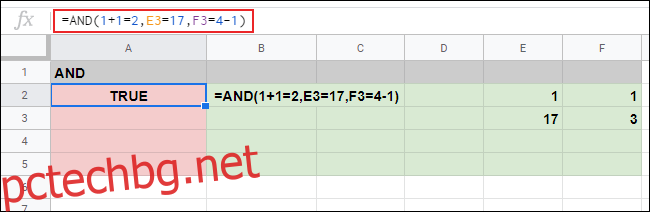Ако някога сте искали да проверите дали данните от вашата електронна таблица в Google Таблици отговарят на определени критерии, можете да използвате И и ИЛИ. Тези логически функции ви дават TRUE и FALSE отговори, които можете да използвате за сортиране на вашите данни.
Ако използвате И с множество аргументи, всички тези аргументи трябва да са верни, за да получите отговор TRUE; в противен случай И отговаря с FALSE. Ако използвате ИЛИ, само един аргумент трябва да е вярен, за да може ИЛИ да предостави отговор ВЕРЕН.
Можете да използвате И и ИЛИ поотделно или в рамките на други функции, като IF.
Съдържание
Използване на функцията И
Можете да използвате функцията И самостоятелно или в комбинация с други функции, за да осигурите логически (ВЯРНО или НЕВЕРНО) тест.
За да започнете, отворете a Google Таблици електронна таблица и щракнете върху празна клетка. Въведете =AND(Аргумент A, Аргумент B) и заменете всеки аргумент с критериите, които искате да използвате. Можете да използвате толкова аргументи, колкото искате, но трябва да имате поне един, за да работи И.
В примера по-долу използвахме три аргумента. Първият аргумент е простото изчисление на 1+1=2.
Вторият твърди, че клетката E3 е равна на числото 17.
И накрая, третият твърди, че стойността на клетка F3 (която е 3) е равна на изчислението на 4-1.
Тъй като и трите аргумента са верни, формулата AND отговаря с TRUE в клетка A2. Ако променим някой от тези аргументи, това ще накара формулата И в A2 да промени отговора от TRUE на FALSE.
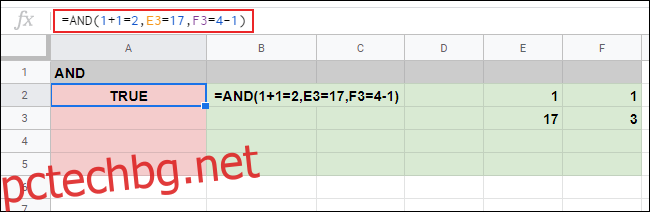
В примера по-долу формулата И в клетка A3 има два правилни аргумента и един неправилен (F3=10, докато F3 всъщност е равен на 3). Това кара И да отговори с FALSE.
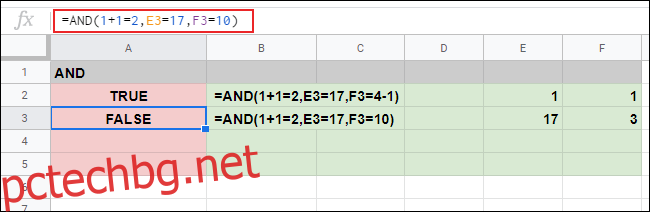
Използване на функцията ИЛИ
Докато AND изисква всички аргументи, които използва, да са верни, функцията OR изисква само един да е вярно, за да може OR да отговори с TRUE.
Подобно на И, можете да използвате функцията ИЛИ самостоятелно или да я комбинирате с други функции. Същото като при AND, можете да използвате колкото искате аргументи, но трябва да имате поне един, за да работи.
За да използвате ИЛИ, щракнете върху празна клетка и въведете =OR(Аргумент A, Аргумент B) и заменете аргументите със свои собствени.
В примера по-долу формулата, използваща ИЛИ в клетка A2, има един неправилен аргумент от три (F3=10, където F3 всъщност е равно на 3).
За разлика от това, когато използвате И, един неправилен аргумент от три ще доведе до TRUE резултат. За резултат FALSE всички аргументи, които използвате, трябва да са неправилни.
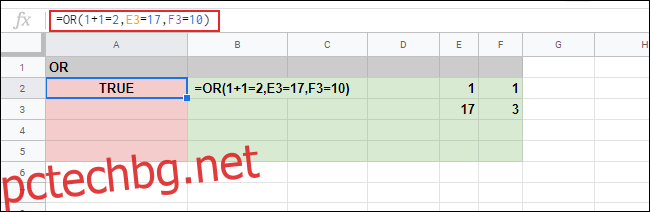
В примера по-долу формулите OR в клетки A4 и A5 върнаха отговор FALSE, тъй като и трите аргумента в двете формули са неправилни.
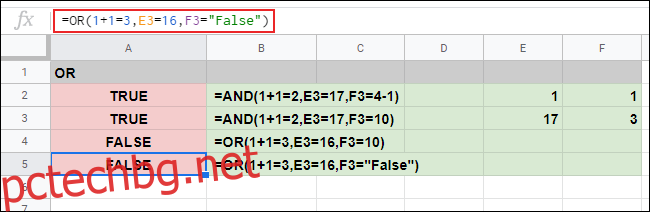
Използване на И и ИЛИ с IF
Тъй като И и ИЛИ са логически функции с TRUE и FALSE отговори, можете да ги използвате и с IF. Когато използвате IF, ако аргументът е TRUE, той връща една стойност; в противен случай връща друга стойност.
Форматът на формула, използваща IF, е =IF(Аргумент, Стойност АКО TRUE, Стойност АКО FALSE). Например, както е показано по-долу, =IF(E2=1,3,4) кара IF да върне числото 3, ако клетка E2 е равна на 1; в противен случай връща числото 4.
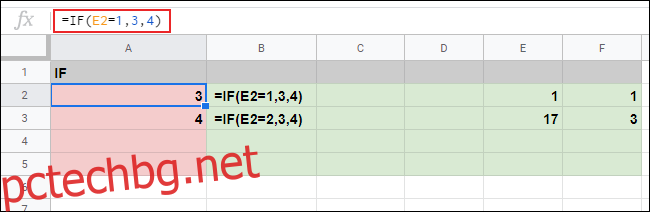
Тъй като IF поддържа само един аргумент, можете да използвате И и ИЛИ за въвеждане на сложни логически тестове с множество аргументи.
Използване на И с IF
За да използвате AND във формула IF, въведете =IF(AND(AND Argument 1), Стойност IF TRUE, Value IF FALSE) и заменете своя AND аргумент (или аргументи) и IF TRUE и IF FALSE стойности.
В нашия пример по-долу използвахме IF с вложена формула И в клетка A2 с четири аргумента. И четирите аргумента са правилни, така че стойността IF TRUE (в този случай „Да“) се връща.
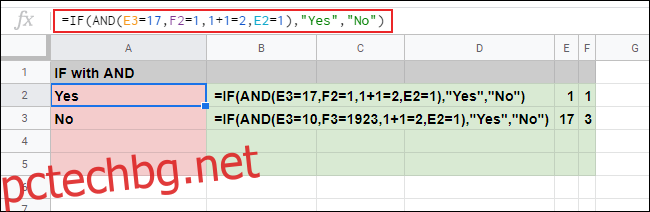
В клетка A3 подобен IF с формула AND съдържа два неправилни аргумента. Тъй като AND изисква всички аргументи да са правилни, IF връща стойността IF FALSE, която е различна текстова стойност („Не“).
Използване на ИЛИ с IF
Същото като при И, можете също да използвате ИЛИ с IF, за да създадете сложен логически тест. Само един аргумент ИЛИ трябва да е правилен, за да може IF да върне отговор TRUE.
За да използвате ИЛИ с АКО, щракнете върху празна клетка и въведете =АКО(ИЛИ(ИЛИ Аргумент 1), Стойност АКО ВЯРНО, Стойност АКО ЛОШЕ).
Заменете аргумента ИЛИ (или аргументите) и вашите стойности IF TRUE/FALSE, както е необходимо.
В нашите примери по-долу двете формули IF с OR в клетки A2 и A3 върнаха текстовата стойност IF TRUE („Да“). И четирите аргумента са правилни във формулата A2 IF с OR, докато A3 има два неправилни аргумента от четири.
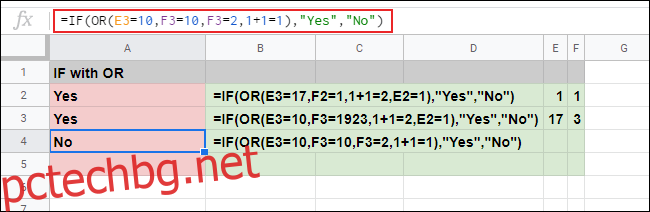
В клетка A4 всичките четири аргумента във формулата IF с ИЛИ са неправилни. Ето защо общата формула IF връща текстовата стойност IF FALSE („Не“).